Computadora Kawaii soft
abril 20, 2021Holi bienvenidos a un nuevo blog, el día de hoy les dejo recursos para su computadora, son cositas como iconos y un pack de cursores de usagui, aparte les dejo los fonditos de pantalla que utilice en el video.
Me gustaría poder comprar un ipad siento que te permite desarrollar más tus procesos creativos, es más fácil dibujar en una pantalla amplia. Todavía sigo pensando que celular comprarme y si puedo o no pagármelo estoy en un dilema ya que hay muchas cosas que necesito.
Les quiero decir gracias, ya que por ustedes he podido ahorrar y ganar dinero, es gracias a su apoyo que he podido lograr grandes cosas que jamás me había imaginado :3
Google bonito:
Pack de iconos:
Link:
https://drive.google.com/folderview?id=1hRYlHnqHs_pPncnmoAQ2L-WFYztSTJ4X
Recuerda que tu mismo puedes crear tu icono siguiendo un tutorial de mi canal es muy fácil y así tus iconos se adaptaran a tu estilo y personalidad.
Para mostrar u esconder los iconos del escritorio:
Tendrás que dar clic con el botón derecho en el escritorio después elige Ver y selecciona Mostrar iconos del escritorio para activar o desactivar la casilla.
Nota: Si escondes todos los iconos del escritorio, no los eliminarás; solo quedarán ocultos hasta que decidas mostrarlos de nuevo asi que no te preocupes es totalmente reversible.
Para cambiar el tamaño de los iconos del escritorio
Bueno unos suscriptores me dijeron que quería tener los icnos más grandes asi que para esto tiene que dar clic derecho en el escritorio luego elige Ver y selecciona Iconos grandes, Iconos medianos o Iconos pequeños. Super facil.
Sugerencia: También puedes usar la rueda de desplazamiento del mouse para cambiar el tamaño de los iconos del escritorio. En el escritorio, mantén presionado Ctrl mientras desplazas la rueda para aumentar o disminuir el tamaño de los iconos.
Link
https://drive.google.com/drive/folders/1CwU1wY_R02z6bzjyJS13aEzP6Q3w27yg?usp=sharing
Comprimir y descomprimir archivos Windows 10
Si quieres comprimir archivos sigue los siguientes pasos::
Primero busca tu archivo a comprimir luego da clic con el botón derecho en el archivo y después selecciona Enviar a > Carpeta comprimida (en zip).Y listo muy fácil :)
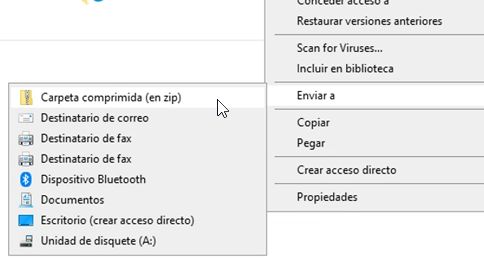
Si quieres descomprimir archivos
Esto lo explico para que no enreden al descomprimir mis archivos.
Para descomprimir la carpeta, haz clic derecho y selecciona Extraer aquí con eso se generará un carpeta normal con los archivos listos para utilizar.
Imágenes utilizadas
Tablero en pinterest
O también se puede definir como un tablón digital social. Los usuarios o pinners recopilan imágenes o videos en sus tableros.}Técnicamente es una telaraña de información basada en imágenes, me parece una buena herramienta para creadores que quieren darse a conocer ya que facilita la difusión de proyectos visuales.



















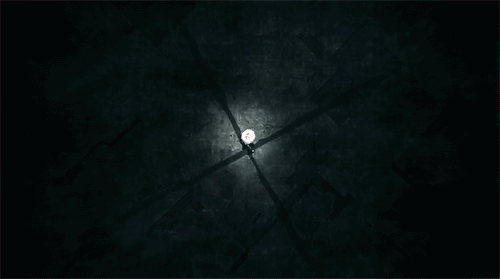




9 comentarios
me encanta
ResponderBorrarGracias :3
Borrarmuchas gracias
ResponderBorrarHolii me encanto, tamnbien ame el cursor del blog :C, me gustaria tenerlo en mi computador tambien :c
ResponderBorrarEs muy kawaii :3
ResponderBorrarsi es muy aesthetic
Borrar
ResponderBorrarAhhh todo esta muy bonitooo
grax me encantan¡¡ :D
ResponderBorrargracias :D
ResponderBorrar